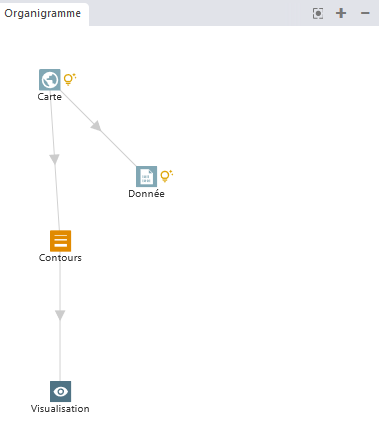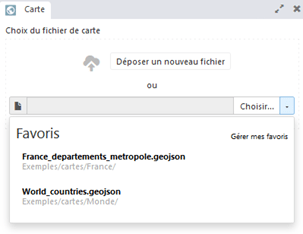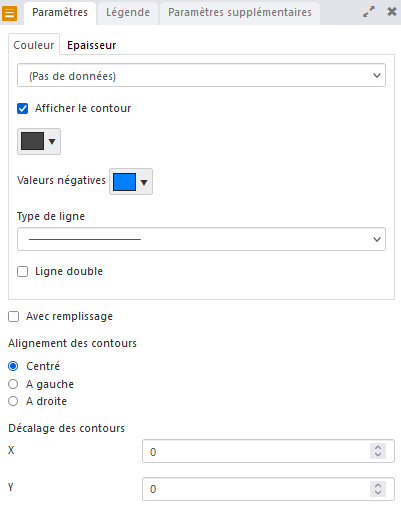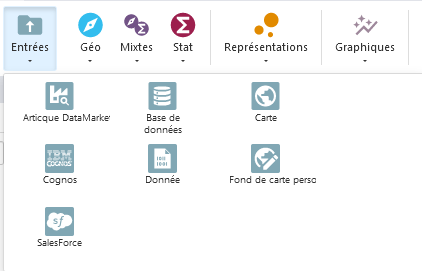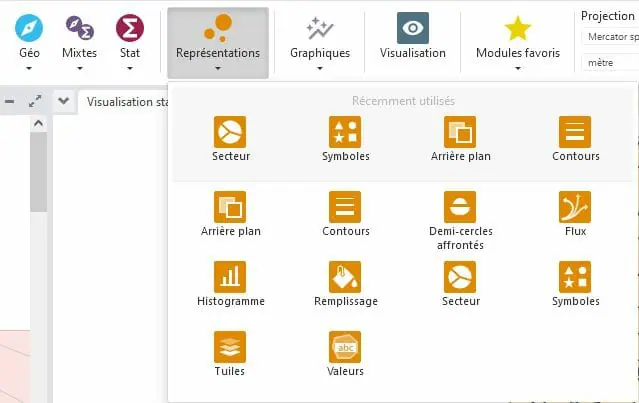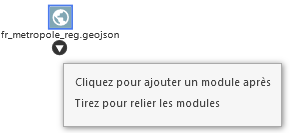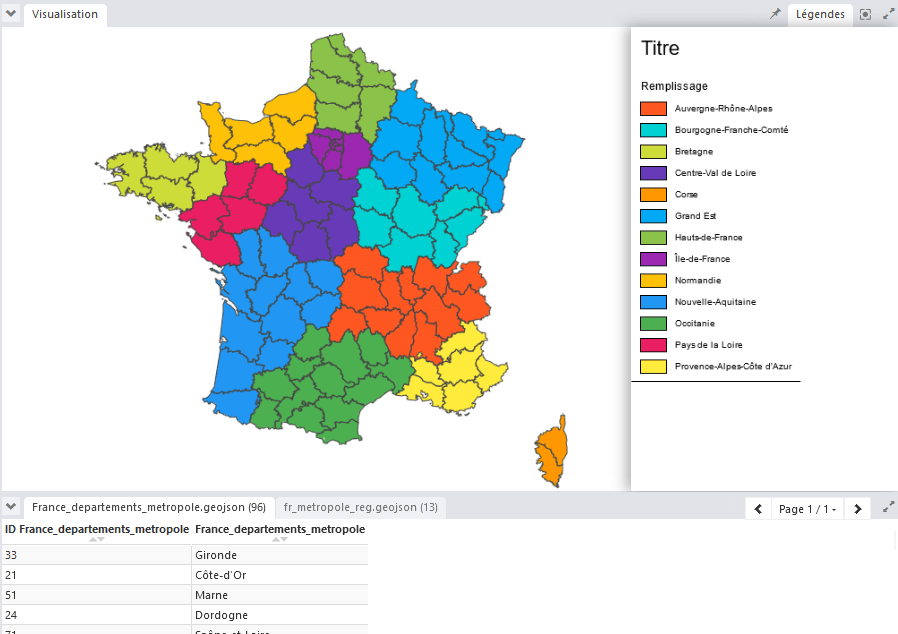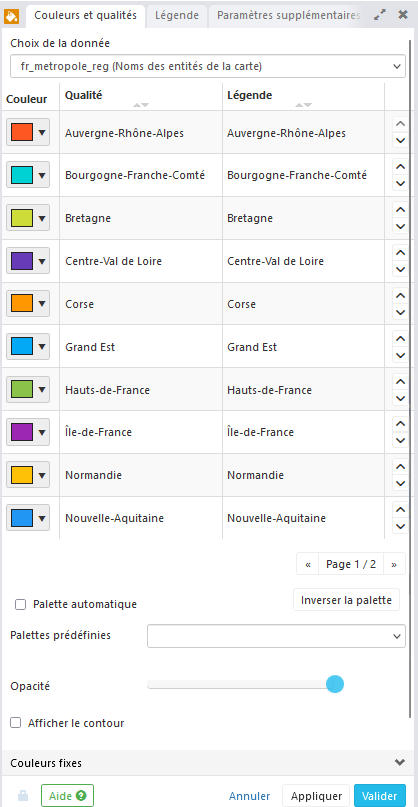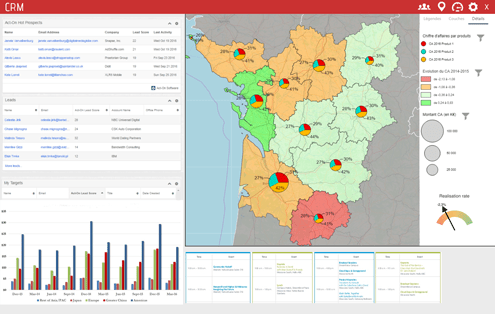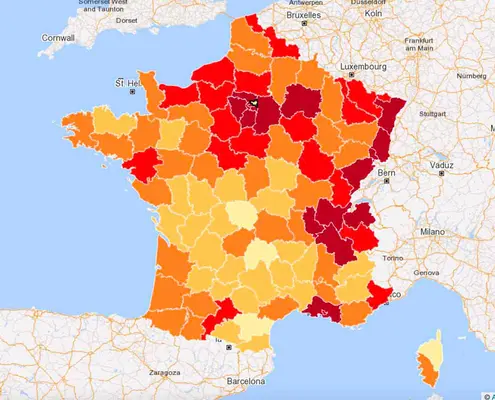Publié le 15/09/2022 par Véronique Méliot | 3 min de lecture
Sujets : Articque Platform, Cartes & Données, Tutoriels
Représenter un fond de carte dans Cartes & Données Online
Pour créer une carte, tout commence par… le fond de carte ! Dans ce tuto vidéo, découvrez comment utiliser le module d’entrée Carte de l’Organigramme pour afficher des contours, ou pour représenter des entités administratives par remplissage de couleurs.
Tout d’abord, dans un nouvel Organigramme de base, on trouve par défaut un module Carte, relié à un module Contours (lui-même relié à la visualisation) et à un module Donnée.
Nous allons représenter les contours des départements de la France métropolitaine. Pour cela, il faut double-cliquer sur le module Carte.
Cela ouvre la fenêtre de paramétrage, où vous pouvez :
- aller chercher un fond de carte disponible dans votre espace Ressources.
- déposer un nouveau fond de carte.
N.B. : vous pouvez également paramétrer des fonds de carte Favoris qui vous seront directement proposés dans les paramètres du module. Dans l’exemple ci-contre, nous avons le fond de carte des départements de France métropolitaine et celui des pays du monde dans nos Favoris.
Une fois votre fond de carte choisi (ici la France par départements), vous pouvez valider. Les contours apparaissent directement dans l’espace de visualisation, car le module Carte est déjà par défaut relié à un module Contours, lui-même relié à un module Visualisation.
Les identifiants et noms des entités du fonds de carte apparaissent dans le tableau de donnée en bas.
Si vous souhaitez modifier la couleur ou l’épaisseur des contours des départements, double-cliquez sur le module Contours pour ouvrir la fenêtre de paramétrage.
Pour représenter des espaces géographiques différents (par exemple les régions en plus des départements, il est possible d’ajouter un second module Carte en faisant un glisser déposer depuis le menu. Vous trouverez ce module Carte dans la bibliothèque Entrées.
Une fois le bon fond de carte sélectionné dans ce nouveau module Carte, il faut choisir un type de représentation. Par exemple, on peut représenter des régions sous forme de remplissage en allant chercher un module Remplissage dans la bibliothèque Représentations et en le glissant-déposant dans l’espace Organigramme. On peut ensuite relier le module carte au module remplissage, et le module remplissage au module Visualisation
Comment relier des modules ?
Pour relier deux modules entre eux, vous pouvez faire un clic droit sur le module d’origine, déplacer la souris en gardant le clic enfoncé et le relâcher lorsque vous êtes au-dessus du second module. Ou bien vous pouvez cliquer normalement sur la petite flèche sous le module, déplacer le curseur vers le module suivant, et relâcher le clic une fois dessus.
Les régions se colorent sur la carte, avec une couleur différente pour chacune. La légende apparaît, ainsi qu’un deuxième onglet listant les régions et leur identifiant dans le tableau de données.
En double-cliquant sur le module Remplissage, vous pouvez modifier les couleurs des régions comme vous le souhaitez.
Si les limites des départements ne sont plus visibles, c’est que la couche du remplissage des régions est passée au-dessus de la couche Contours. Pour qu’elles apparaissent à nouveau, il faut réordonner les couches de la carte en se rendant dans les paramètres du module Visualisation. Il suffit de double-cliquer sur ce module dans l’Organigramme, et de faire glisser la ligne Contours au-dessus de la ligne Remplissage. En validant, les couches se réorganisent sur la carte.
NB : L’ordre des couches peut également être modifié dans les menus Vue web et Mise en page (bouton Couches).
On obtient ainsi une carte administrative de la France métropolitaine en paramétrant deux modules Carte !
À propos de l’auteur : Véronique Méliot
J’ai rejoint Articque en 2017 pour créer des contenus web sur la cartographie et ses nombreuses applications métier, dans tous les domaines d’activité.